Last updated on 2021年3月27日
こんにちは、mickです。
最近、Evernote のサブアカウントを作成することがありました。
その理由は、次の記事に書いています。
そのとき、10年ぶりくらいに Evernote のアカウントを作成したわけです
せっかくなので、Evernote でアカウント作成する流れとして投稿して記録しておくことにしました。
Evernote に興味がありつつ、アカウントを作成するときどんなことをするのか知りたいかたは、それが解決します。
おやくそく:アカウント作成は公式Webサイトから
Webサービスで気をつけたいのは、ちゃんそのサービスで手続きをしているかどうかが、大切だったりします。
ネット社会なので、偽物のWebサイトで個人情報を収集するケースがあるからです。
「Evernote」など正規クラウドサービスを悪用したフィッシング詐欺が多発
Evernote の公式Webサイトはこちらです。
Evernote 公式Webサイトから新規登録

無料のベーシックプランから開始する
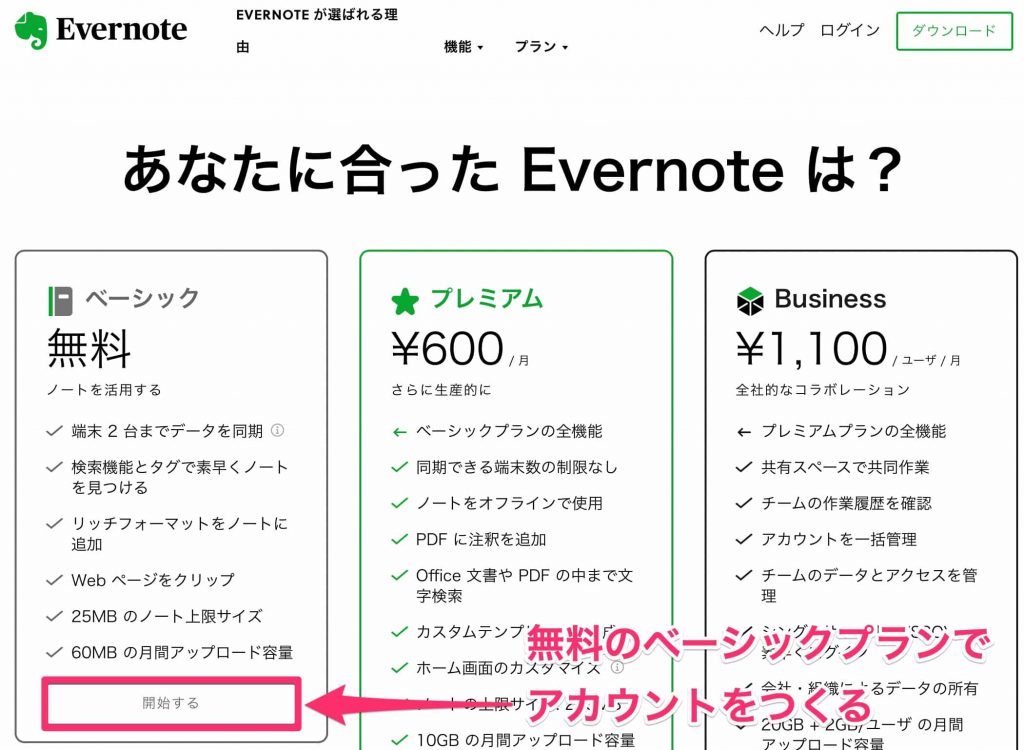
メールアドレスとパスワードを決める

パスワードは、下をすべて満たしている必要があります。
- 8文字以上
- 大文字と小文字を使う
- 数字と記号を使う
有料プランのトライアルオファーはスキップ

初期設定開始
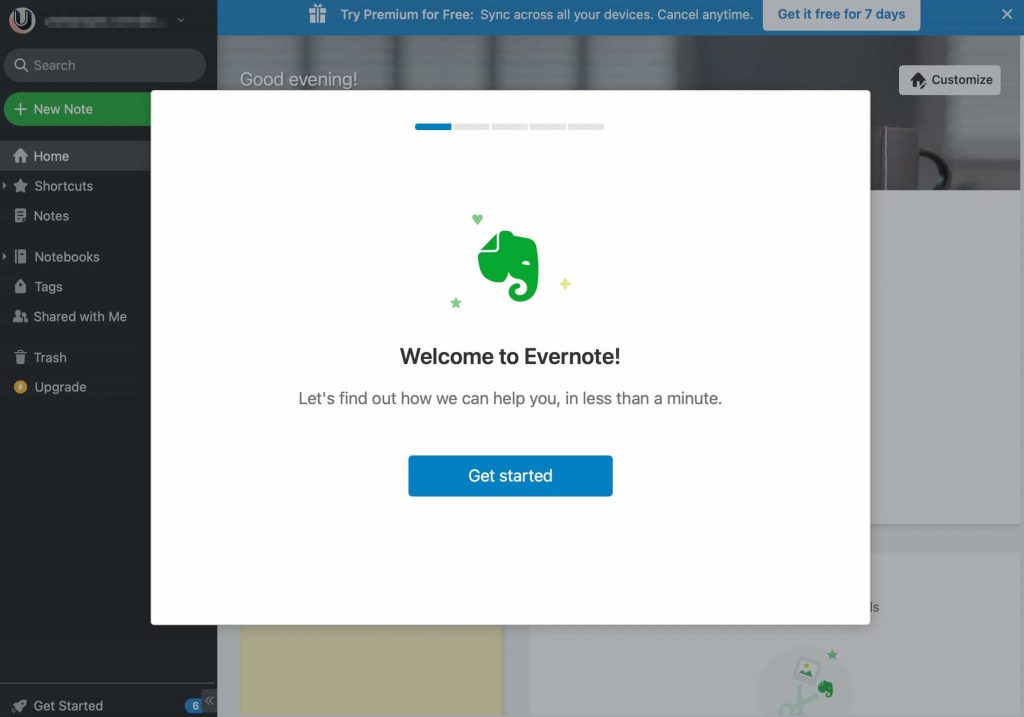
ここから Evernote の初期設定です。
正直、この設定は無意味な気がします。どれを選んでも違いがわからないから。
おそらく、Evernote 側がどんな使い方をするのか集計しているのではないかと考えています。
利用目的を決める
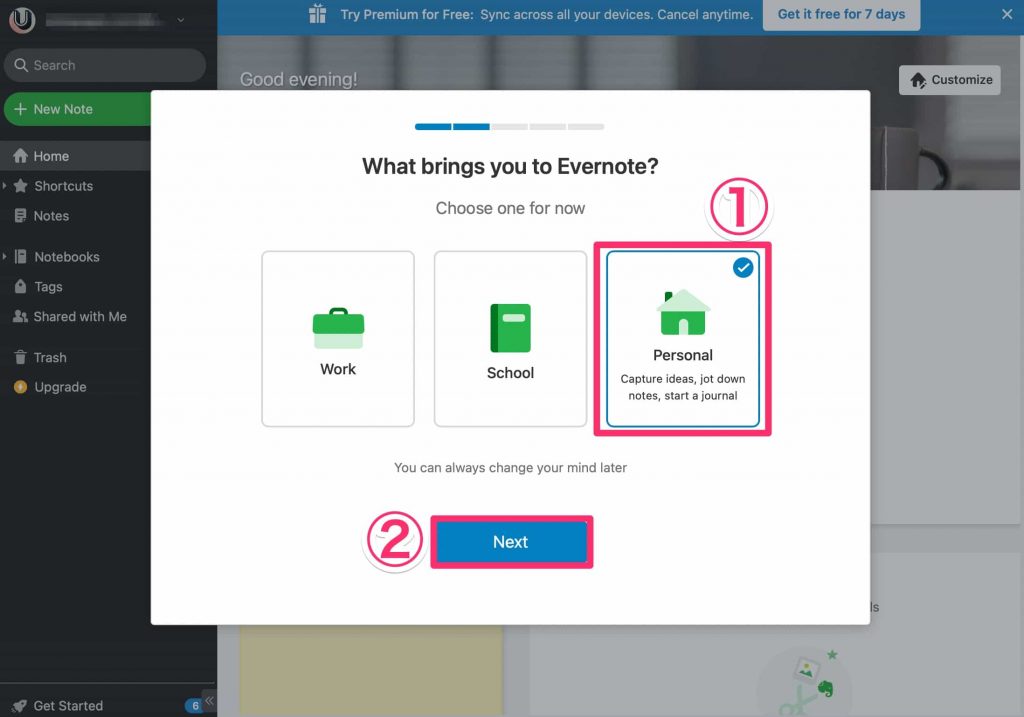
「仕事」「教育」「個人」の3つの利用目的からひとつを選びます。
特に決まってないなら、「個人」でOK。
使用するデバイスを2つ決める

Evernote を使う予定のデバイスを2つ決めます。
これは、無料のベーシックプランでは2つのデバイスまでしか使えないからです。
特に決まってない場合は、「Webブラウザ」と「デスクトップアプリ」または「スマホ」を選んでおけばOK。もちろんこの設定は、あとで変えられます。
使い方を決める

Evernote の使い方をあらかじめ指定しておきます。
特に決まってない場合は、「ライティング」でOK。
引き続き無料ベーシックプランで使うことを決める

このあとは、Evernote のチュートリアルが始まります。
アカウントの作成には関係ないのでこの記事ではここまでです。
まとめ。
いまさらでも Evernote のアカウント作成の流れを紹介しました。
10年くらいまえにアカウントを作った頃より、使えるようになるまで煩雑になっている印象。
Evernote は最近よい話をききませんが、頑張ってほしいと思っています。
記事を読んでくれて嬉しいです。
今日もありがとうございました。
初稿 2021/03/26
